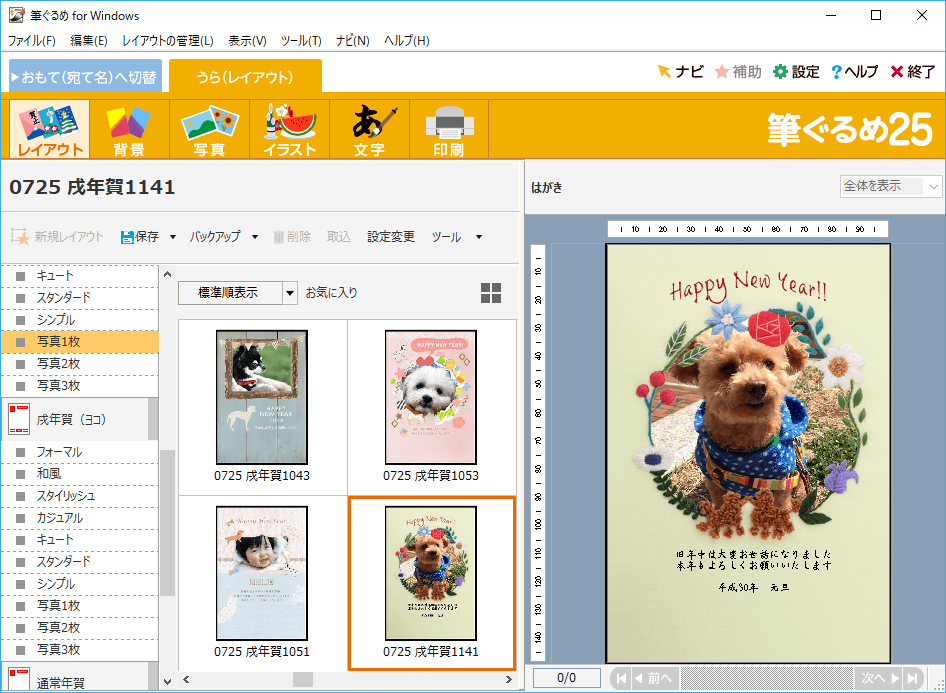
「筆ぐるめ(通常モード)」の「うら(レイアウト)」画面。そのままでも使えるレイアウトが数多く収録されている。文字列や画像を入れ替えて利用することも可能
「たのしく・かんたん・きれい」がコンセプトの年賀状作成ソフト「筆ぐるめ」シリーズの新バージョン。住所録などの引っ越しを簡単に行える機能が追加された。
「筆ぐるめ」は、操作手順を案内し、年賀状の作成をサポートする「ナビ」、写真やイラストを選ぶだけで年賀状が完成する「かんたん筆ぐるめ」といった機能で、パソコン初心者でも簡単に使えるよう工夫された年賀状作成ソフト。年賀状の作成・印刷はいうまでもなく、寒中・暑中見舞いや喪中欠礼、往復はがきなどの作成・印刷も可能。封筒やタックシールへの印刷にも対応する。新バージョン「25」では「かんたん引っ越し・バックアップツール」が追加され、「筆ぐるめ」の住所録やレイアウト、差出人情報データを、USBメモリを使って別のパソコンから取り込んだり、バックアップしたり、レストアしたりできるようになった。
スタートメニューに登録された「筆ぐるめ 25(通常モード)」「かんたん筆ぐるめ(簡単モード)」「筆ぐるめメニュー」のいずれからでも起動できる(「筆ぐるめメニュー」はデスクトップにショートカットも作成される)。「かんたん筆ぐるめ」では、まずメニューが表示され、「宛名を作る」「年賀状を作る」「暑中見舞いを作る」「その他(喪中・寒中見舞い)」「前に作ったレイアウト」から、簡単モードの各操作画面を開ける。
「筆ぐるめメニュー」では、「筆ぐるめ」「かんたん筆ぐるめ」の両モードを起動できるほか、使いたい写真からレイアウトを選べる「かんたん写真はがき(写真を選んではがきを作る)」や「かんたん引っ越し・バックアップツール」などのサポートツールも開くことができる。
「かんたん筆ぐるめ」は「筆ぐるめ」に比べて入力項目が割愛され、より迷うことなく操作できるように工夫された操作モードだが、いずれのモードでも年賀状のおもて(宛て名)・うら(レイアウト)を、ステップを踏んで作成・印刷することが可能。例えば「筆ぐるめ」のおもて(宛て名)では、
- (1)住所録(住所録の作成・管理や他アプリケーションで作成したファイルの読み込み・変換)
- (2)宛て名(住所録データの入力・編集)
- (3)用紙(用紙の設定。はがき、封筒、タックシールから選択できる)
- (4)差出人(差出人データの入力)
- (5)フォント(宛て名、差出人それぞれで使用するフォントの設定)
- (6)印刷・メール(宛て名・一覧表の印刷、メールの送信に関する設定および実行)
の作業を順を追って進めてゆける。レイアウトは書家が監修。宛て名面の文字は、縦書き・横書きともに最適なバランスで自動配置される。
「25」で新たに搭載された「かんたん引っ越し・バックアップツール」の画面には、
- 別のパソコンからデータを取り込む
- データをバックアップする
- バックアップしたデータを戻す
の三つの大きなボタンが配置され、ユーザの選択した操作をウィザード形式で案内してくれる。データのやり取りにはUSBメモリやSDカードなどを使用する。バックアップデータのレストアでは、Microsoft OneDriveからデータを戻すことも可能だ。
そのほかにも、
- 年賀状の好きな位置に、ペンやスタンプ、テープで装飾を加えられる「お絵かきデコ」
- 画像の明るさやカラーバランスを補正したり、画像を切り抜いたりできる「かんたん画像補正」
- 写真をさまざまな形(タイル、モザイク、チェッカー、ランダム)に組み合わせて一枚にまとめられる「コラージュ」
など、便利で楽しい機能を搭載。宛て名の連名は最大5名までに対応。めずらしい姓名外字も豊富に収録し、正しい漢字を使って印刷できる。
データの読み込みはMicrosoft Excelで作成された住所録のほか、筆まめ11、筆王 2001~2004、宛名職人 2001~2005、はがきスタジオ 2001~2005、楽々はがき 2001~2003などの住所録に対応する。
《ソフトライブラリの掲載ページ》 筆ぐるめ 25